Google Photos salvestab nii pilte kui ka videoid. Redigeerimisfunktsioonide osas saate oma pilte kohandada, lisades filtreid või muutes muid elemente, nagu valgustus või värv.

Kuid kas Google Photos saab ka videoid redigeerida? Lihtne vastus on – jah. Need redigeerimisfunktsioonid on aga palju vähem tähelepanuväärsed kui mõned teised määratud videotöötlusrakendused.
Teisest küljest on mõnikord need väikesed kohandused enam kui piisavad. Sellest artiklist saate teada, kuidas teenusega Google Photos videoid redigeerida ja isegi lühifilme teha.
Kuidas pääseda juurde videotöötlusele
Saate lisada väiksemaid muudatusi ja oma videoid kärpida teenuse Google Photos videoredaktoris. Protsess koosneb video valimisest, videole juurdepääsust ja selle salvestamisest kohalikku salvestusruumi.
1. samm: pääsete juurde videole, mida soovite redigeerida
Videote redigeerimiseks peate kasutama Androidi või iOS-i rakendust. Kui teil seda pole, laadige see alla Play poest (Android) või App Store'ist (Apple). Seejärel jätkake järgmiste sammudega.
- Käivitage rakendus Google Photos.
- Valige "Albumid".

- Valige album „Videod”.

- Avage video, mida soovite redigeerida.
Pärast seda saate jätkata video redigeerimisega.
2. samm: video redigeerimine
Kui avate video, mida soovite redigeerida, peaksite klõpsama ekraani allosas olevat redigeerimisnuppu. See peaks viima teid redigeerimiskuvale. Siin saate oma videot muuta kolmel erineval viisil: stabiliseerimine, pööramine ja kärpimine.
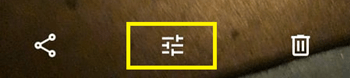
Valik „Stabiliseeri” asub ekraani vasakus alanurgas. Saate seda valikut kasutada väriseva kaamera stabiliseerimiseks ning video sujuvaks ja hõlpsasti jälgitavaks muutmiseks.

Kui soovite oma videot pöörata, saate kasutada ekraani paremas alanurgas olevat valikut "Pööra". See valik pöörab videot 90 kraadi päripäeva iga kord, kui nuppu puudutate. Seejärel saate valida, kas soovite oma videot kuvada vertikaal- või horisontaalpaigutusega.

Video kärpimiseks puudutage ja lohistage lihtsalt ajajoonel olevat riba, et valida kärbitav vahemik. Kui hoiate riba pisut kauem, võib ajaskaala laieneda, võimaldades teil valida rohkem kaadreid. See sõltub tavaliselt video pikkusest. Kui olete ajavahemiku valinud, puudutage lihtsalt ekraani paremas ülanurgas valikut "Salvesta".
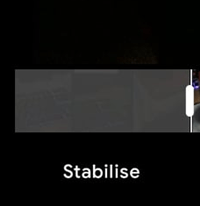
3. samm: lõpetamine
Kui rakendate kõiki puudutusi ja muudatusi, peate vaid puudutama ekraani paremas ülanurgas nuppu Salvesta. Teie video salvestatakse nii teie kohalikku salvestusruumi kui ka teenuse Google Photos draivi.
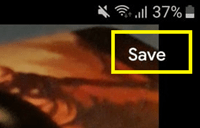
Suure video osade kärpimine ja redigeerimine aitab teil sama rakenduse abil teha lühifilme. Lisateavet selle kohta leiate järgmisest jaotisest.
Kuidas teha lühifilmi teenusega Google Photos
Teie monteeritud videod võivad saada suurema filmi osadeks. Alternatiivina on rakendusel Google Photos ka funktsioon, mis võimaldab teha lühifilme. Saate kombineerida mitu videot ja fotot oma salvestusruumist. Kui soovite seda funktsiooni proovida, toimige järgmiselt.
- Käivitage rakendus Google Photos.
- Puudutage ekraani allosas vahekaarti „Assistent”.
- Valige järgmisel ekraanil jaotises "Loo uus" "Film".

- Puudutage valikut „Uus film”, mille all kuvatakse „Vali fotod ja videod”.

- Valige oma uue filmi jaoks üksused. Saate valida kuni viiskümmend.
- Puudutage ekraani paremas ülanurgas nuppu Loo.
Täiendavad filmi redigeerimise tööriistad
Filmi redigeerimise ekraanil saate valida oma fotode ja piltide järjekorra. Selleks hoidke üksust all ja lohistage see teise üksuse kohale või alla.
Ülemine üksus kuvatakse esimesena ja alumine üksus kuvatakse viimasena. Meediumi pikkust saate kärpida ka ajaskaala riba hoides ja lohistades.
Kui soovite videole heli lisada, vajutage lihtsalt noodiikooni ja lisage kena taustalugu. Google Photos pakub ka mitmeid vaikimisi taustaradasid, mida saate kasutada.
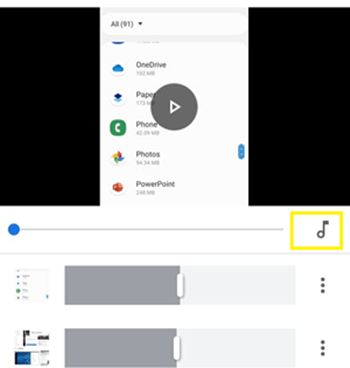
Kui olete lõpetanud, salvestage film, et saaksite seda oma sõpradega sotsiaalvõrgustikes jagada.
Vähesed redigeerimisfunktsioonid, kuid siiski tõhusad
Kokkuvõtteks – Google Photos saab videoid redigeerida, kuid pakub vaid väiksemaid funktsioone. Teistes tõsistes videotöötlusrakendustes pole filtreid, lisaefekte, üleminekuid ega muid tööriistu.
Need väikesed muudatused on aga äärmiselt tõhusad, kui soovite lihtsalt oma videot kärpida või pöörata, ja need võivad töötada, kui soovite valitud klippe ja pilte kombineerida. Kui otsite midagi enamat, peaksite tõenäoliselt redigeerima videoid mõnes teises rakenduses.
Milliseid rakendusi te oma videote töötlemiseks kasutate? Kas leiate, et Google Photos on piisav? Jagage oma kogemusi allpool olevas kommentaaride jaotises.













